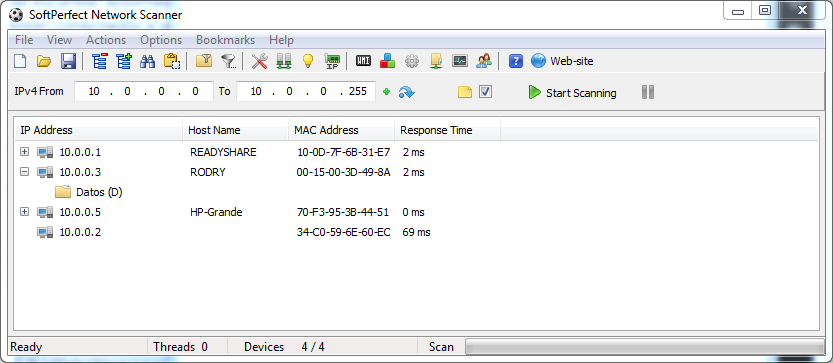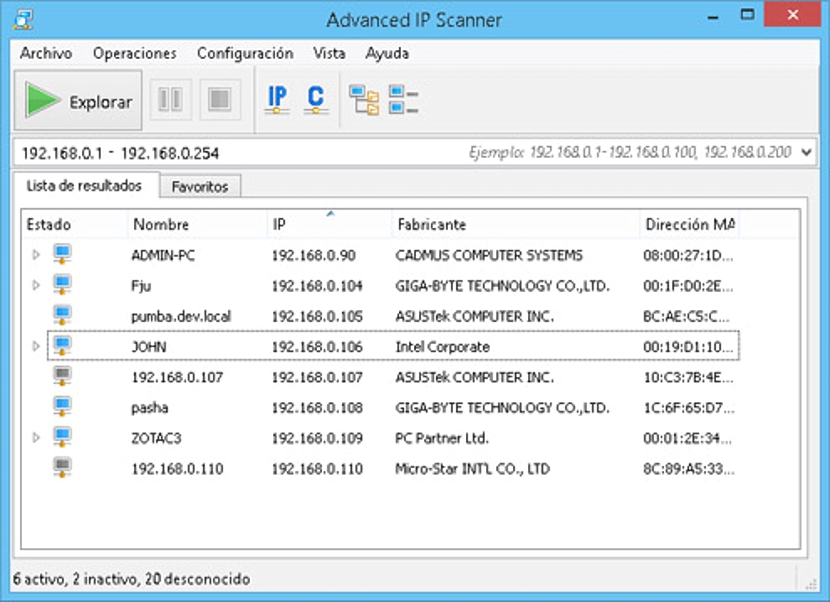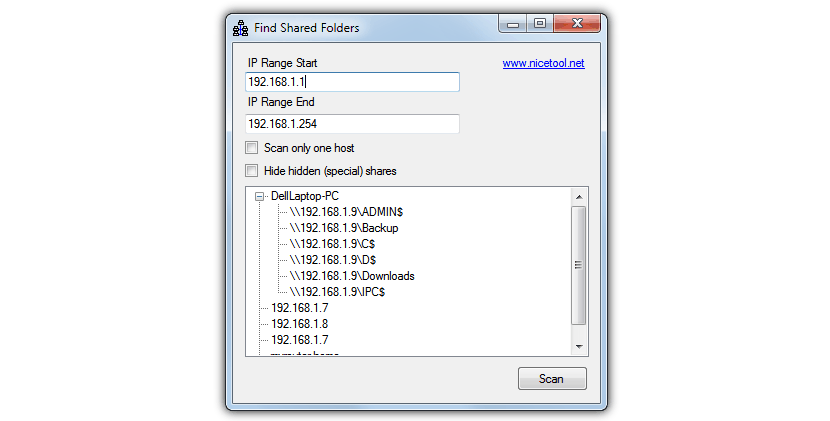您知道如何识别Windows中连接到本地网络的计算机吗? 尽管看似完全容易完成此任务,但根据我们在每台计算机上使用的操作系统类型,如果仅使用文件资源管理器,情况可能会变得复杂。
使用Windows中的此文件资源管理器,您只需转到左侧,然后 搜索«我的网站«,在此«本地网络»中连接的每台计算机将出现的位置。 不幸的是,如果一台计算机装有Windows XP,另一个Windows 7,并且使情况变得更糟,则有一台Windows 8.1操作系统,对于普通用户而言,能够看到这些计算机在本地网络中连接的可能性非常复杂。 出于这个原因,现在我们建议您回顾一些工具,这些工具可以帮助您找到所有这些计算机,并了解在该工作环境中哪些计算机共享文件夹。
不同Windows操作系统上的本地网络
如果我们使用Windows 7处理两台计算机(或更多),并将它们连接到本地网络,则在此工作环境中查找共享文件夹的任务很容易,因为我们只需要确保每个团队都加入“家庭组”; 如果这些计算机具有不同的操作系统,则完全不同的情况会使情况更糟,在该操作系统中,专业的计算机科学家将必须开始配置各种IP地址,以便每台计算机的用户都可以访问共享文件夹。
由于有一些免费的工具可以从Web上下载,因此无论我们是否拥有具有不同操作系统的计算机,甚至是连接到同一“本地网络”的无线硬盘驱动器,这项任务都可以最轻松地完成。
1. SoftPerfect网络扫描仪
如果您是对IP地址管理以及对本地网络中的特定计算机的搜索知之甚少的用户之一,那么不用担心会出错,我们可以说这是第一个尝试使用的工具。 。 您要做的就是 定义IP地址范围以查找计算机 但是,您也可以使用该图标(以计算机内部卡的形式),以便自动搜索这些IP地址。
届时,所有连接到本地网络的计算机将显示其各自的IP地址,每个计算机的名称以及最有趣的部分, 他们共享的文件夹。 您可以打开此共享文件夹以浏览其内容,甚至可以修改所需的任何内容(复制,移动,删除,重命名等等)。
2.高级IP扫描器
具有类似于上述替代功能的功能,此工具提供了计算机技术人员可能会感兴趣的更多信息。
除了计算机的名称,它们的IP地址和它们在本地网络中共享的文件夹之外,此应用程序还为用户提供MAC地址,甚至为每台计算机中包含的网卡的制造商名称。
3.查找共享文件夹
我们上面提到的替代方案非常易于使用,您可以在其界面和要使用的每个按钮中看到它们。 也许有一些局限性,这种替代方法还为您提供了机会 查找共享文件夹 在属于本地网络的所有计算机上。
唯一的缺点(可以这么说)是 用户将必须定义一个IP地址范围之后,您可以开始浏览属于该本地网络的每台计算机,当然也可以浏览共享文件夹。
下载:Find_Shared_Folders